Jednodušší Bluetooth Pairing se konečně dostává do systému Android a Windows

Google a Microsoft chtějí spárovat zařízení Bluetooth s počítačem Android nebo Windows tak, aby byly stejně snadné jako párování AirPodů s iPhone. Tato funkce je již k dispozici, ale pouze na několika zařízeních.
Google a Microsoft zkvalitňují proces párování Bluetooth, aby usnadnili práci uživatelů Androidu a Windows. Dokud je periferní zařízení zapnuto av režimu párování, můžete ho umístit poblíž telefonu nebo počítače a budete vyzváni k zahájení připojení. Funkce již není, ale zatím ji podporuje jen několik zařízení. V systému Android je tato funkce známá jako "Rychlá dvojice". V systému Windows je nazývána "Rychlá dvojice".
Rychlá dvojice v systému Android 6.0+
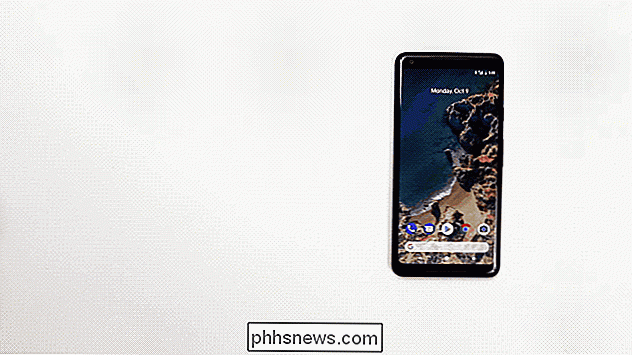
SOUVISEJÍCÍ: Bluetooth má nízkou spotřebu energie vysvětleno: Moduly gadget jsou nyní k dispozici
V systému Android je "Rychlý pár" k dispozici již v systému Android 6.0 a novějších. Zpočátku podporuje pouze několik zařízení, jako jsou Google Pixel Buds a hrstka dalších bezdrátových náhlavních souprav. Tato funkce využívá technologii Bluetooth s nízkou energií pro rychlé objevení a spárování náhlavní soupravy s telefonem.
Chcete-li jej použít, zapněte zařízení se systémem Fast Pair a umístěte jej do režimu párování. Například pokud jste poprvé použili pár sluchátek, jednoduše je zapněte, měli byste je zapojit do režimu párování. Veškeré blízké telefony s operačním systémem Android obdrží přenos "rychlého páru" prostřednictvím periferního zařízení. V telefonu se zobrazí upozornění s vysokou prioritou, stejně jako jméno a obrázek periferního zařízení, které chcete spárovat. Klepněte na oznámení a telefon se připojí k perifernímu zařízení prostřednictvím standardního rozhraní Bluetooth. Zobrazí se také oznámení, které vás požádá o stažení doprovodné aplikace, pokud existuje aplikace pro periferní zařízení.
Je to mnohem šikovnější než tradiční metoda párování Bluetooth, která zahrnuje otevření aplikace Nastavení, klepání na Bluetooth a čekání na vaše telefon, který si všimne blízkého zařízení a zobrazí ho v seznamu. S Fast Pair nemusíte ani navštívit obrazovku nastavení.
Rychlý pár v systému Windows 10

SOUVISEJÍCÍ: Vše nové v aktualizaci Windows 10 Spring Creators, k dispozici v dubnu 2018
A "Quick Pair "přichází také do Windows 10 s další velkou aktualizací s kódovým označením Redstone 4, který by měl být vydán v březnu 2018.
Stejně jako u Android, stačí jen zapnout periferní zařízení, dát ho do párování a poté jej umístěte v blízkosti počítače se systémem Windows 10. Systém Windows 10 zobrazuje oznámení na ploše a umístí jej do centra akcí. Klepněte nebo klepněte na "Připojit" a systém Windows spustí připojení pomocí klasické technologie Bluetooth. Během tohoto procesu nikdy nemusíte otevřít aplikaci Nastavení nebo Ovládací panely. Pokud přesunete zařízení Bluetooth od počítače, oznámení přestane fungovat.
Stejně jako u Android, tato funkce podporuje nejprve několik zařízení. Například vlastní Surface Precision Mouse společnosti Microsoft je prvním periferním zařízením, které tuto funkci podporuje.
Apple W1 Chip vedl cestu, ale Bluetooth bránil
SOUVISEJÍCÍ: Co je Apple W1 Chip?
Apple vydala první masovou verzi této funkce s čipem W1, který přináší bezproblémové propojení Bluetooth se sluchátky AirPods, Beats X, Beats Solo3, Beats Studio3 a Powerbeats3. Stačí zapnout sluchátka, umístit je vedle zařízení iPhone nebo iPad a budete automaticky vyzváni k inicializaci připojení.
Ale jak se to často děje, jiné techno- logické společnosti to realizují standardněji. Za pár let může být spárování jakéhokoli nového příslušenství Bluetooth s telefonem, tabletem nebo notebookem stejně snadné jako spárování sada AirPodů s iPhone je dnes.
SOUVISEJÍCÍ: Bluetooth 5.0: Co je jiné a Proč to záleží
Spolu s technologií Bluetooth 5.0, která snižuje spotřebu energie, zvyšuje rychlost připojení a zvyšuje rozsah, tyto funkce rychlého párování zpřístupní standardní Bluetooth mnohem použitelnější a pomohou Google a Microsoft konkurovat společnosti Apple

Jak zvládnout veškerý zvuk prostřednictvím ovladače PlayStation 4 DualShock
V životě každého člověka nastává čas, kdy potřebuje hrát hru, aniž by rušil někoho jiného. Ale kdo chce ztlumit hru, ztrácí potenciálně důležité detaily? Mnoho moderních her se v tomto okamžiku spoléhá tak silně na zvuk jako video, takže vypínání skutečně není volbou. Dobrá zpráva je, že existuje způsob, jak poslat veškerý zvuk ovladači DualShock PlayStation s připojenými sluchátky.

Aktualizace Windows 10 Fall Creators zahrnuje novou funkci Windows Defender navrženou k ochraně souborů před ransomware. Je pojmenován jako "přístup k řízené složce" a ve výchozím nastavení je vypnutý. SOUVISEJÍCÍ: Jaký je nejlepší způsob, jak zálohovat počítač? Tato funkce není náhradou za dobré zálohování, které vám mohou pomoci obnovte své soubory v případě, že část ransomware projde bezpečnostním softwarem.



